Отправка факсов путем ввода номера факса или телефона
В этом разделе рассматривается набор номера и отправка факсов напрямую путем ввода номеров факса/телефона.
 Внимание!
Внимание!
-
Возможна ситуация, когда факсимильные сообщения будут приняты непредусмотренными получателями из-за неправильного набора или неправильной регистрации факсимильных или телефонных номеров. Рекомендуется отправлять важные документы после проведения телефонного разговора.
-
Загрузите документы на рабочую поверхность или в УАПД (устройство автоматической подачи документов).
-
На экране «НАЧАЛО» выберите Факс (Fax).
Отображается экран ожидания факса.
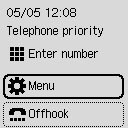
-
При необходимости настройте контрастность и разрешение сканирования.
-
Введите номер факса или телефона получателя.
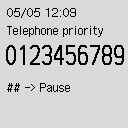
 Примечание.
Примечание.-
Чтобы ввести знак паузы, дважды нажмите кнопку
 .
.
-
-
Нажмите кнопку Черный (Black) или Цвет (Color).
Принтер начнет сканирование документа.
 Внимание!
Внимание!-
Передача в цвете доступна только в том случае, если факсимильное устройство получателя поддерживает данный режим.
-
Не открывайте крышку сканера до завершения сканирования.
-
-
Запустите отправку.
-
При загрузке документа в УАПД:
Принтер автоматически сканирует документ и начинает отправку факса.
-
При загрузке документа на рабочую поверхность:
После сканирования документа отобразится экран подтверждения с запросом на загрузку следующего документа.
Чтобы отправить отсканированный документ, нажмите кнопку OK.
Чтобы отправить две или более страниц, загрузите следующую страницу в соответствии с инструкциями сообщения и нажмите кнопку Цвет (Color) или Черный (Black). После сканирования всех страниц для их отправки нажмите кнопку OK.
-
 Примечание.
Примечание.
-
Если принтер подключен через офисную АТС, более подробную информацию о наборе номера факса или телефона получателя см. в инструкции по использованию офисной АТС.
-
На случай, если принтеру не удается отправить факс, например, когда линия получателя занята, предусмотрена функция автоматического повторного набора через указанный промежуток времени. Функция автоповтора набора включена по умолчанию.
-
Неотправленные документы, например те, которые находятся в состоянии ожидания повторного набора, хранятся в памяти принтера. Если происходит ошибка отправки, они не сохраняются в памяти.
-
Не отсоединяйте шнур питания, пока все документы не будут отправлены.

